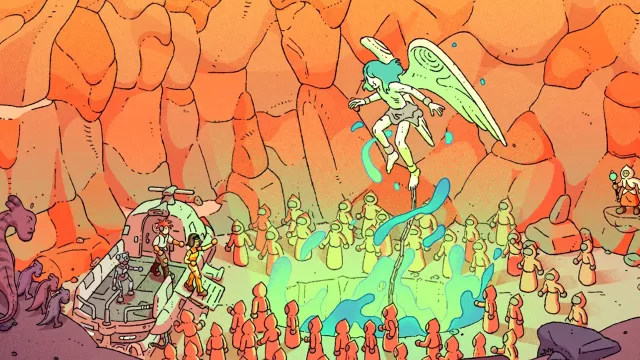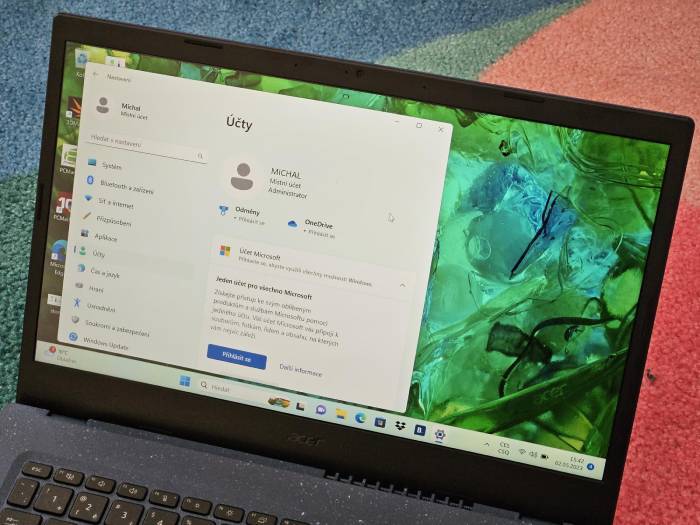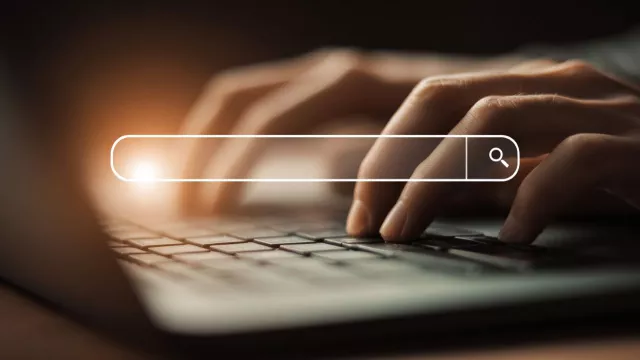Microsoft se už od Windows 10 snaží přimět uživatele, aby si u něj vytvořili účet, který jim na jednu stranu odemyká možnosti cloudové práce a zálohování, ale také znamená dost značnou ztrátu soukromí.
Zatímco ve Windows 10 šlo ještě po kliknutí na položku “Nemám internet” nainstalovat Windows s pouze lokálním účtem majitele, ve Windows 11 Home tomu tak již není a pokud nejste připojeni k internetu nebo nemáte účet u Microsoftu, systém ani nenainstalujete.
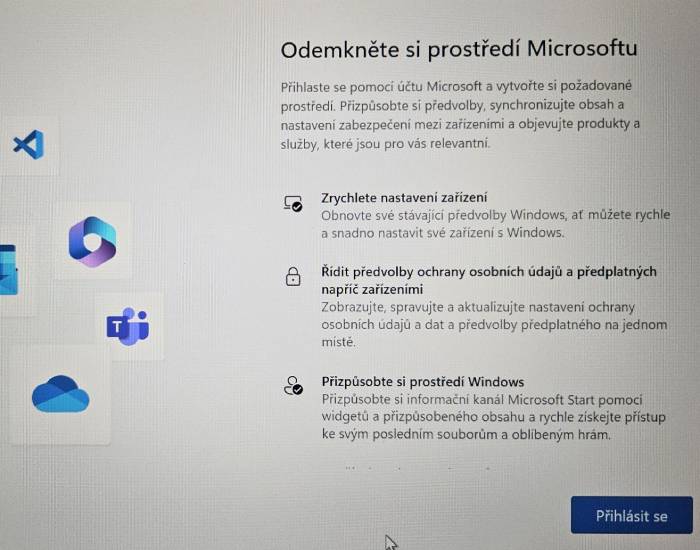
Windows 11 chtějí přihlásit uživatele do Microsoft účtu, foto: snímek instalačního okna Windows 11, Michal Bareš
Toto omezení nás iritovalo během testů nejen nových notebooků, ale hlavně stolních počítačů. Zatímco s notebookem se vždy k nějaké Wi-Fi připojíte a v nouzové situaci si vytvoříte účet na Microsoftu pomocí mobilního telefonu, při instalaci stolních počítačů často Wi-Fi adaptér k dispozici nemáte a tahat skříň s počítačem a monitorem k nejbližšímu routeru není moc praktické.
Proto jsme sami zavětřili, když jsme se dozvěděli o jednoduchém způsobu, jak se přes zadání Microsoft účtu snadno a rychle dostat. Věříme, že následující trik ušetří našim čtenářům, stejně jako nám, dost času.
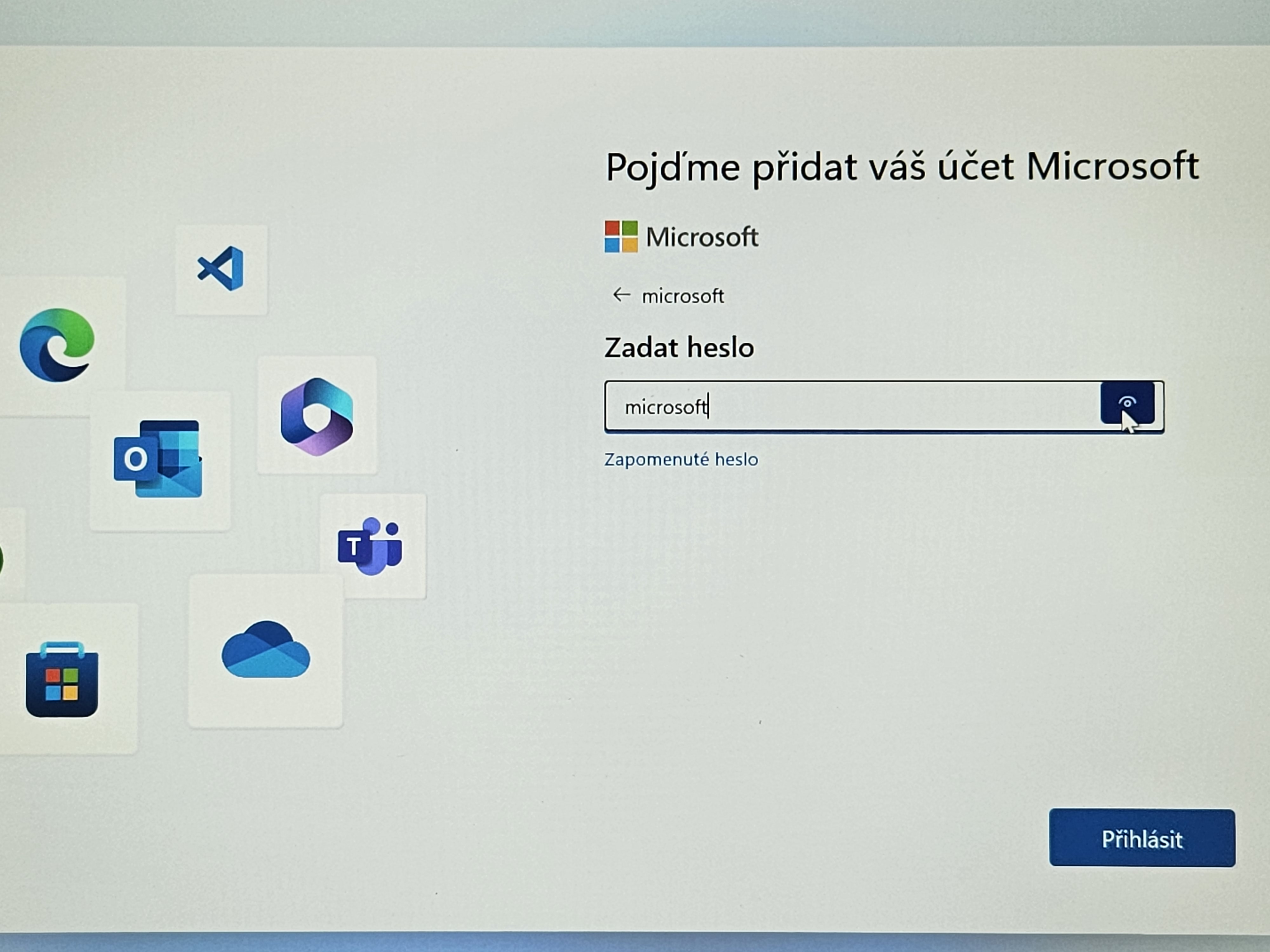
Do políčka s loginem i heslem stačí napsat "microsoft", foto: fotografie instalace Windows 11, Michal Bareš
Je to opravdu jednoduché. Při instalaci nejprve samozřejmě zadáte název počítače. Poté po vás bude průvodce chtít, abyste se přihlásili k účtu Microsoft.
Namísto své e-mailové adresy Microsoft účtu nebo telefonního čísla, stačí do okénka zadat slovo “microsoft”. Bez uvozovek a s malým písmenem na začátku. Jako heslo zadejte také “microsoft”.
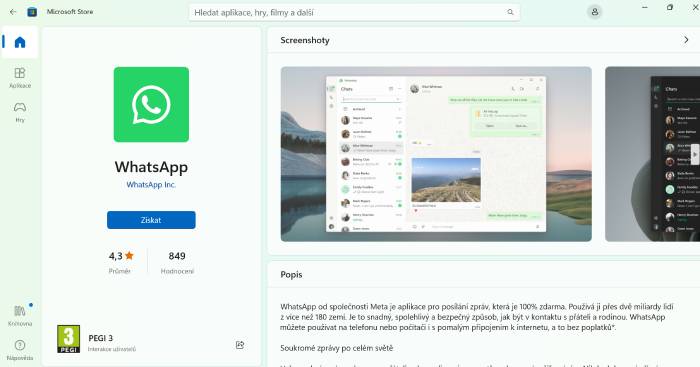
I s lokálním účtem lze stahovat z Microsoft Strore, foto: aplikace Microsoft Store
A je hotovo. Instalátor sice bude brblat, že účet již existuje, ale instalace doběhne spokojeně do konce a můžete používat Windows 11. Nebudete samozřejmě propojeni s OneDrive, ale bezplatné aplikace z Obchodu Microsoft stahovat a instalovat můžete. Bez problému běží i aktualizace.

A vše funguje!, foto: Michal Bareš, Chip